当前位置:首页 > 帮助中心 > 怎么给笔记本u盘装系统,笔记本怎么用U盘装系统
怎么给笔记本u盘装系统,笔记本怎么用U盘装系统
笔记本电脑携带很是方便,所以就有很多人会购买,即使是有急事要出去,也不用担心没有电脑可以使用。不过,要是笔记本电脑出现问题的话,使用光盘重装系统会比较麻烦。因为现在很多的笔记本电脑都没有光驱这个硬件了。所以,对比之下可以选择使用u盘启动盘来重装系统。如果你也想学习的话,下面就来看看怎么给笔记本u盘装系统吧。
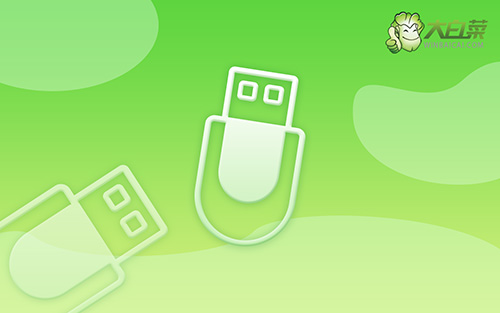
笔记本怎么用U盘装系统
一、制作u盘启动盘
1、准备工具:一个质量好的u盘,大白菜U盘启动盘制作工具。

2、在u盘启动盘制作界面,一般默认设置,直接点击一键制作成usb启动盘。

3、成功制作大白菜U盘启动盘后,即可下载保存需要使用的系统镜像。

二、设置u盘启动笔记本
1、除了bios快捷键之外,你还可以选择使用u盘启动快捷键来设置,操作还是比较简单的。

2、U盘启动盘接入电脑后,直接重启并通过U盘启动快捷键进入启动设置界面,选中usb选项并按下回车键。

3、随后,在大白菜主菜单中,选择【1】启动Win10X64PE,回车即可进入大白菜PE桌面。

三、u盘启动盘装笔记本系统
1、首先,我们打开大白菜一键装系统的软件,如图勾选,点击“执行”进行操作。

2、在一键还原页面中,相关设置建议默认勾选,除非你有其他特殊需求需要调整,点击“是”进入下一步。

3、在系统安装界面中,勾选重启的选项,等待电脑第一次重启时,拔掉u盘启动盘。

4、在大白菜进行系统部署阶段,电脑还会多次重启,无需理会,直至安装win7系统成功。

以上内容,就是本次怎么给笔记本u盘装系统的全部操作了。当然啦,如果你用的不是笔记本电脑,也是可以用u盘启动盘来重装系统的。不管是台式电脑、一体机还是平板,只要安装Windows系统,只要usb接口没有问题的话,那就可以u盘启动盘一键重装系统。最后,希望大家顺利安装系统。

